Kilka tygodni temu Samsung wraz z Pentastic wprowadził możliwość dostosowywania rysika S Pen tak, jak nigdy dotąd nie robiliśmy w Galaxy Note. W rzeczywistości na filmie możesz zobaczyć, jak po wyodrębnieniu naszego S Pen efekt dźwiękowy dźwięków miecza świetlnego Luke'a Skywalkera (nie przegap tego).
Y to huk to nic innego jak jedna z innych umiejętności, które mamy w S Pen przenieść doświadczenie na inny poziom. Prawda jest taka, że Samsung oferuje pewne poziomy personalizacji wrażeń użytkownika, które inne marki chciałyby dzięki Good Lock. Więc przejdźmy do tego.
Jak dostosować swój S Pen za pomocą Pentastic do Galaxy Note

po pierwsze musisz zainstalować Good Lock ze sklepu Galaxy Store. Po zainstalowaniu tej aplikacji zalecamy przejście do instalacji Pentastic z tego samego sklepu, aby postępować zgodnie z instrukcjami, aby nawet móc utworzyć wskaźnik jednej z ulubionych postaci; tak jak zrobiliśmy z R2D2 i to jest morze chłodu.
Dobra blokada APK- Rozładowanie
Pentastyczny pakiet APK - Rozładowanie
To powiedziawszy nie przegap innych samouczków, które zrobiliśmy na wideo de jak synchronizować notatki w czasie rzeczywistym między komputerem a Galaxy Note, jak opanować gesty rysika S Pen, a nawet 3 bardzo magiczne aplikacje za ten wspaniały dodatek do telefonów Samsung.
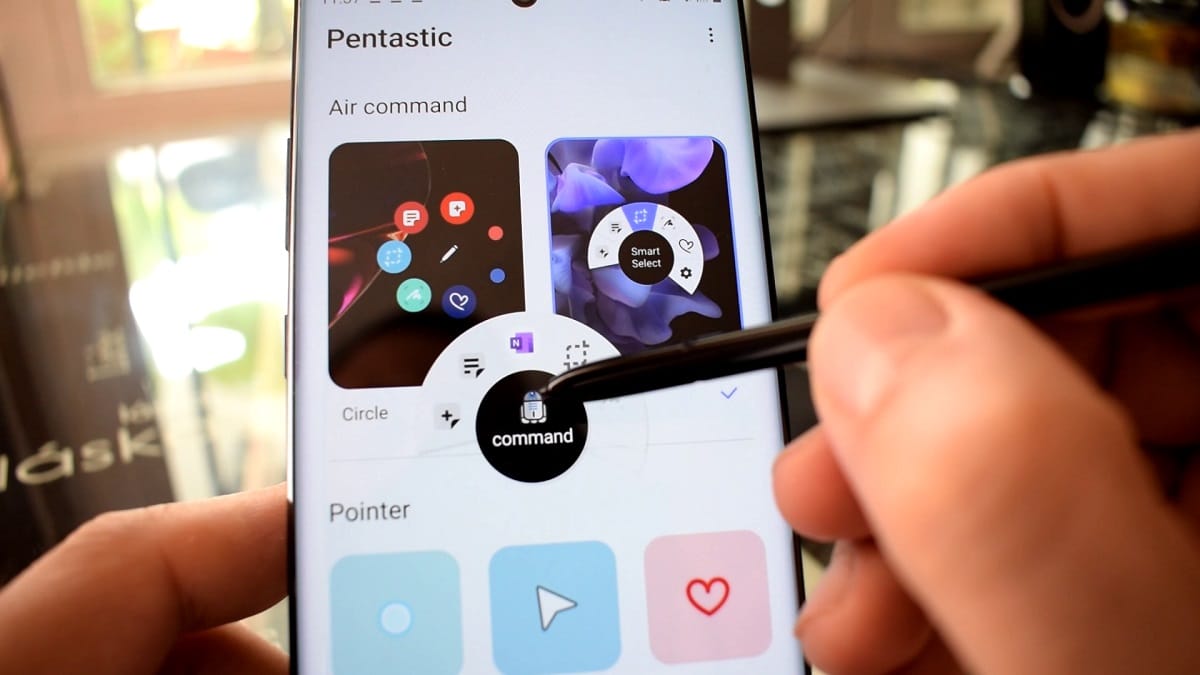
Przede wszystkim Pentastic nas pozwala na zmianę Air Command lub menu który jest generowany po naciśnięciu przycisku rysika S Pen. Innymi słowy, mamy teraz ogromną różnorodność menu, aby nadać mu ten specjalny styl z kilkoma bardzo fajnymi animacjami.
Następnie możemy dostosować wskaźnik i tutaj pojawia się kolejny z punktów Pentastic dla Galaxy Note. Oprócz móc korzystać z niektórych domyślnych wskazówek (ta z sercem jest bardzo fajna)możemy zrobić zdjęcie i stworzyć je sami. Nauczymy Cię o tym, a na filmie, który stworzyliśmy i który mamy tutaj jako nagłówek, masz wizualnie wszystkie kroki.
Jak stworzyć niestandardowy wskaźnik za pomocą Pentastic na Galaxy Note dla rysika S Pen
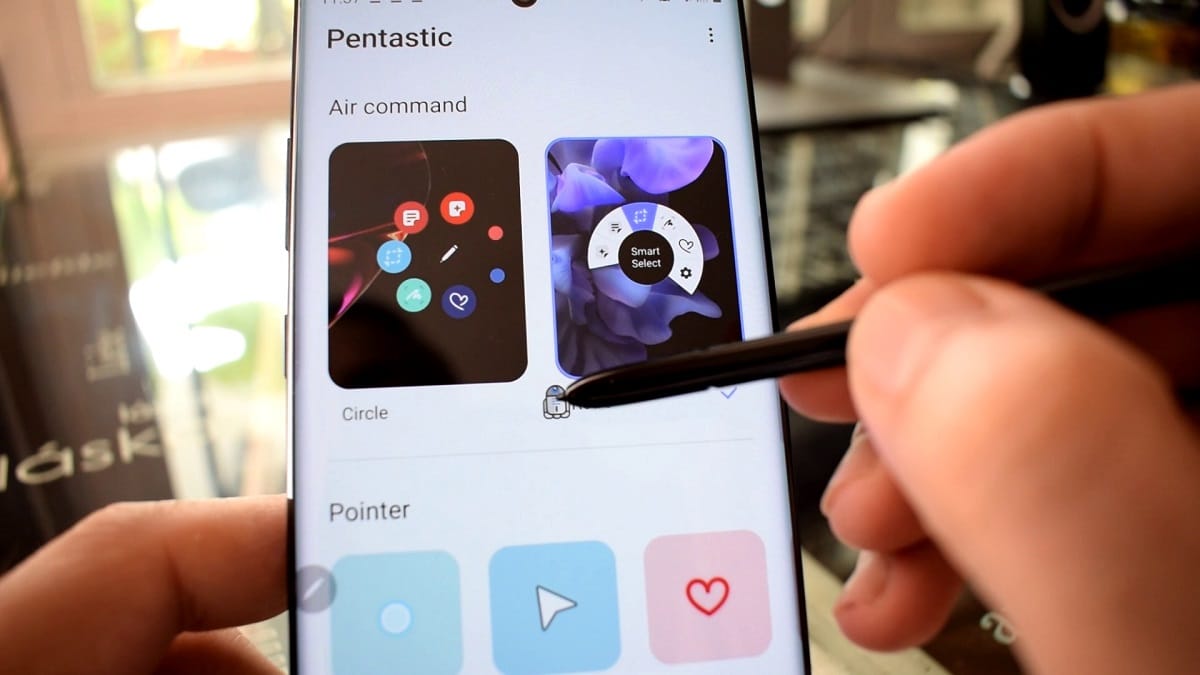
- Pierwszy przejdźmy do Chrome i znajdźmy postać lub logo lub obraz, którego chcemy użyć
- W tym przypadku używamy R2D2 z wyszukiwaniem „logo R2D2”
- Wiele się pojawi i klikniemy ten, który najbardziej nam się podoba (spróbuj zrobić z niego logo na białym tle)
- Teraz użyjemy funkcji „Smart Detect” w rysiku S Pen klikając jego przycisk.
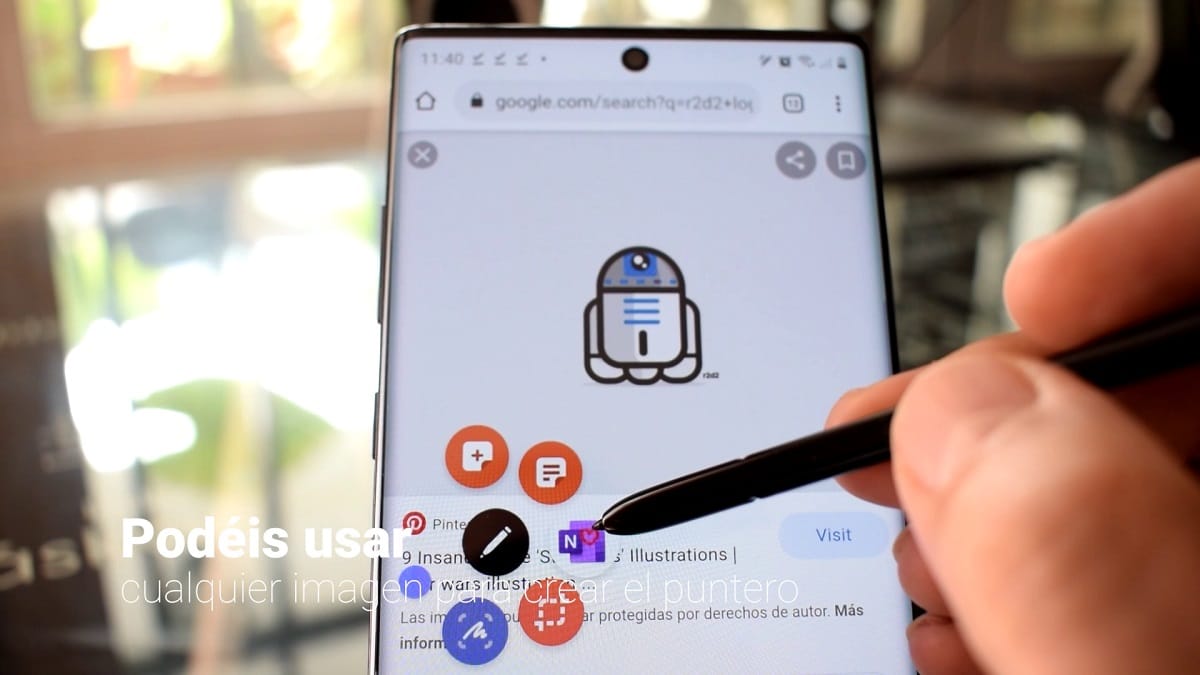
- S Penem wybieramy logo postaci w celu uchwycenia obrazu
- Już wycięte, schodzimy na dół i wybieramy ikonę «prysznica»
- Udało nam się dokonać mądrego wyboru ikony, pozostawiając jej dolną część. Może się jednak zdarzyć, że jakaś wewnętrzna część logo nie zostanie wybrana
- Kliknij ikonę +, aby dodać do wyboru lub w przeciwnym przypadku przycisk - do usunięcia z zaznaczenia
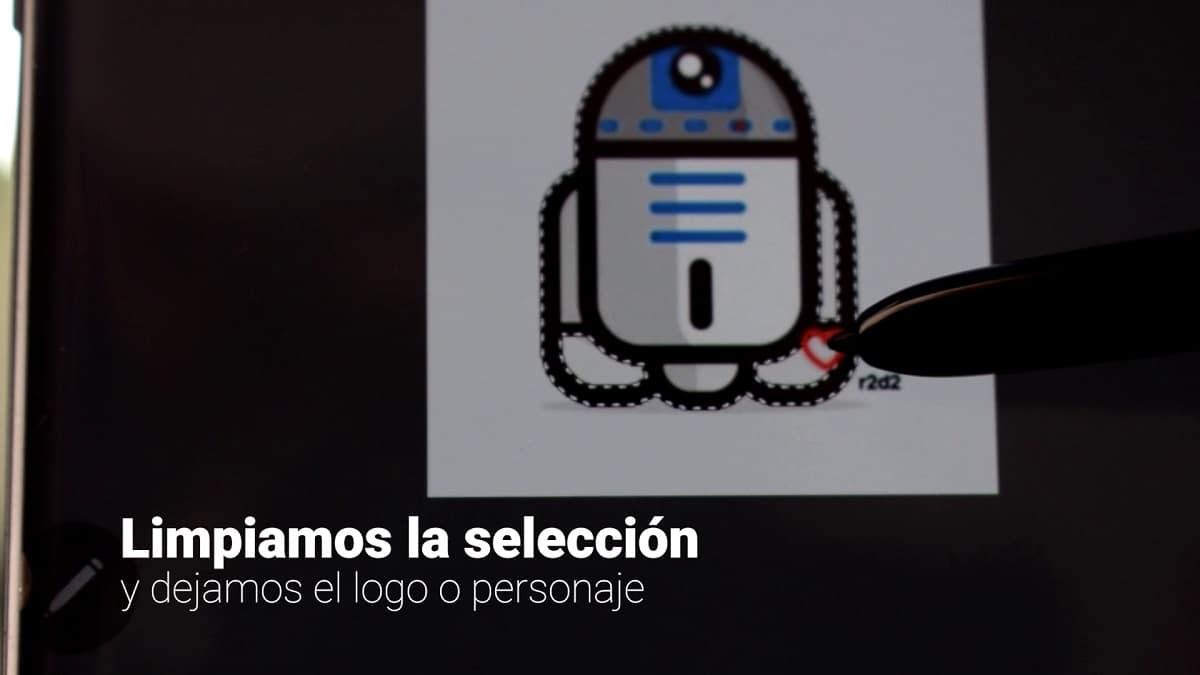
- Dobrze czyścimy selekcję i oszczędzamy
- Ya mamy obraz w pamięci telefonu
- Idziemy do Pentastic i klikamy niestandardową część wskaźnika
- Wybieramy obraz, zmieniamy rozmiar wskaźnika i gotowe
Teraz mamy najfajniejszy wskaźnik, jaki kiedykolwiek widziałeś z rysikiem S Pen, fajnie, co?
Jak dodać dźwięk podczas wyjmowania i wkładania rysika S Pen
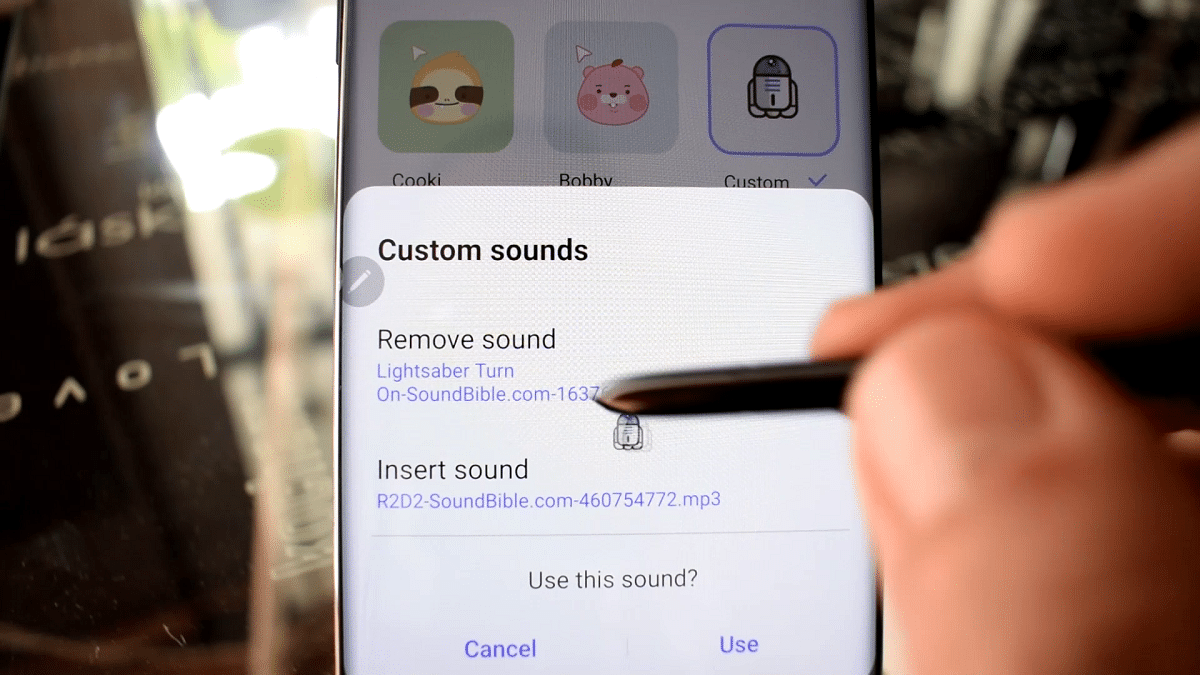
Kolejną wielką nowością od Pentastic jest być w stanie przypisać dźwięk, co może być domyślne, gdy wyodrębnimy i włożymy S Pen.
W filmie, który opublikowaliśmy na naszym kanale Androidsis Możesz zobaczyć, jak dobrze jest używać efektu dźwiękowego miecza świetlnego przez Luke'a Skywalkera i przedstawić dźwięk, który wydaje R2D2. Logicznie rzecz biorąc, możesz użyć dowolnego dźwięku. Musisz tylko pobrać mp3 ze źródła dźwięku i to wszystko.
Inną ważną nowością Pentastic jest móc dwukrotnie dotknąć ekranu, aby otworzyć aplikację które wybralibyśmy, na przykład otwarcie notatki, zrobienie zdjęcia lub dowolne z działań lub aplikacji, które mamy na telefonie komórkowym.
Więc możesz spersonalizuj korzystanie z rysika S Pen w Galaxy za pomocą Pentastic firmy Good Lock. Po prostu fantastycznie.
